Najlepsze aplikacje do klonowania aplikacji na iPhonea w celu uruchomienia wielu kont | Nie jest wymagany jailbreak

Dowiedz się, jak sklonować aplikacje na iPhone
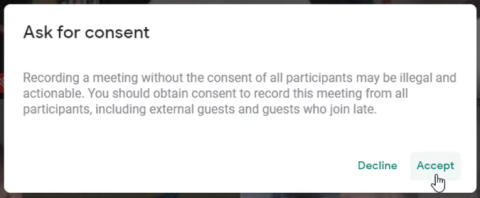
Dziś wszystko dzieje się w Internecie, od zajęć online po spotkania biurowe. Byłoby wspaniale skorzystać z kultury zdalnej, nagrywając ją. Oczywistą korzyścią jest to, że możesz wrócić do niej później, aby móc z niej skorzystać w przyszłości. Jeśli korzystasz z Google Meet i chcesz nagrywać swoje spotkania, oto jak nagrywać spotkania w Google Meet zarówno na komputerze, jak i telefonie komórkowym.
Zacznijmy od wbudowanej opcji, która jest już dostępna w Google Meet.
1. Nagraj Google Meet za pomocą opcji natywnej w Google Workspace
Google Meet ma wbudowaną opcję nagrywania spotkań, ale tylko dla płatnych użytkowników Workspace. Jest dostępny dla planów Business Standard, Business Plus, Enterprise i Education Plus. Jeśli więc korzystasz z bezpłatnego planu lub planu Business Starter, możesz nie widzieć tej opcji. Możesz kontynuować, korzystając z narzędzi do nagrywania innych firm, które omówię poniżej.
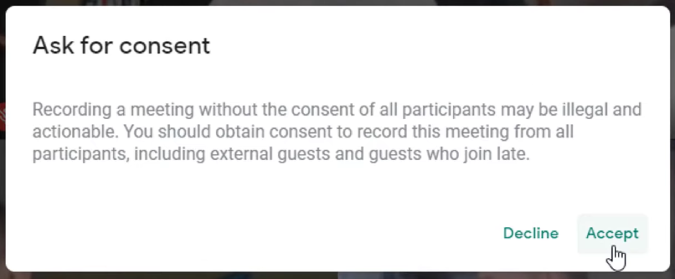
Zanim zaczniesz, pamiętaj, że jeśli nie jesteś gospodarzem spotkania, poprosi on gospodarza o zgodę, gdy zaczniesz nagrywać. Nagrywanie rozpocznie się, gdy gospodarz udzieli pozwolenia, odpowiadając na monit. Poinformuje też wszystkich uczestników spotkania, że nagrywasz spotkanie w Google Meet. Przypinanie osób, napisy otwierające itp. nie będą jednak rejestrowane. Biorąc to pod uwagę, oto jak możesz nagrywać w Google Meet.
1. W trakcie spotkania kliknij Działania > Nagrywanie > Rozpocznij nagrywanie i Rozpocznij .
2. Jeśli nie jesteś gospodarzem spotkania, prowadzący otrzyma monit o zaakceptowanie prośby o nagranie. Gdy gospodarz kliknie Akceptuj , rozpocznie się nagrywanie. Ponadto wszystkie osoby uczestniczące w spotkaniu zostaną powiadomione, że ich spotkanie jest nagrywane.
3. Po zakończeniu kliknij Zatrzymaj nagrywanie na dolnym pasku i ponownie kliknij Zatrzymaj nagrywanie w wyskakującym okienku, aby potwierdzić. Nagrywanie zostanie automatycznie zatrzymane, gdy wszyscy opuszczą spotkanie.
4. Nagrany film zostanie zapisany w folderze Nagrania z Meet Organizatora na Dysku Google. Do Ciebie i gospodarza spotkania zostanie wysłany e-mail z prośbą o dostęp.
5. Jeśli jest to zaplanowane spotkanie, link zostanie dodany do wydarzenia w Kalendarzu Google. Aby wszystkie osoby, które mają dostęp do tego wydarzenia spotkania, miały również dostęp do nagrania.
Jeśli korzystasz z obsługiwanego planu, ale nie możesz uzyskać dostępu do opcji nagrywania, upewnij się, że nagrywanie zostało włączone w Konsoli administracyjnej. Aby to zrobić, otwórz konsolę administracyjną > Aplikacje > Google Workspace > Google Meet i kliknij Ustawienia wideo w Meet . Następnie kliknij Nagrywanie i zaznacz pole Pozwól ludziom nagrywać swoje spotkania . Zmiany będą miały miejsce na poziomie organizacji w ciągu kilku minut do 24 godzin.
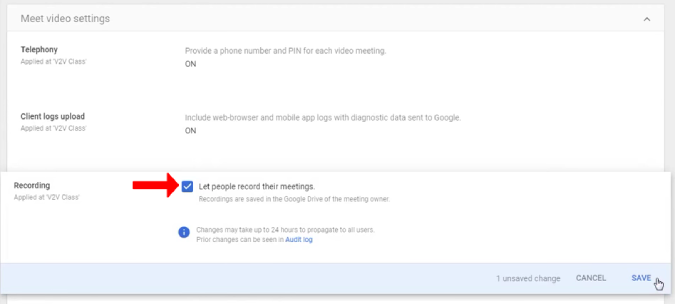
Wbudowana opcja ma kilka wad. Nie jest dostępny dla wszystkich i zapisuje nagrane wideo na Dysku Google organizatora zamiast na Twoim. Dzięki temu nie tylko Ty, wszyscy uczestnicy spotkania mają dostęp do Twoich nagrań.
2. Twórca V | Narzędzie do nagrywania ekranu
Wypróbowałem wiele narzędzi do nagrywania ekranu i ostatecznie wylądowałem na Vmakerze z dwóch powodów. Po pierwsze, jednocześnie nagrywa zarówno dźwięk systemowy, jak i dźwięk z mikrofonu. Dzięki temu możesz słuchać głosu swojego i swojego zespołu na spotkaniu. Po drugie, nie ma żadnych znaków wodnych ani reklam. Aplikacja oferuje bezpłatne nagrywanie do 720p. Musisz zdobyć pakiet startowy do nagrywania 4K, adnotacje na ekranie itp. Zapewniają również pakiet zespołowy do nagrywania zaplanowanego, współpracy w czasie rzeczywistym itp.
Bezpłatny abonament jest jednak wystarczająco dobry, aby nagrywać spotkania w Google Meet. Oto jak.
1. Najpierw zainstaluj rozszerzenie Chrome Vmaker ze sklepu Chrome Web Store.
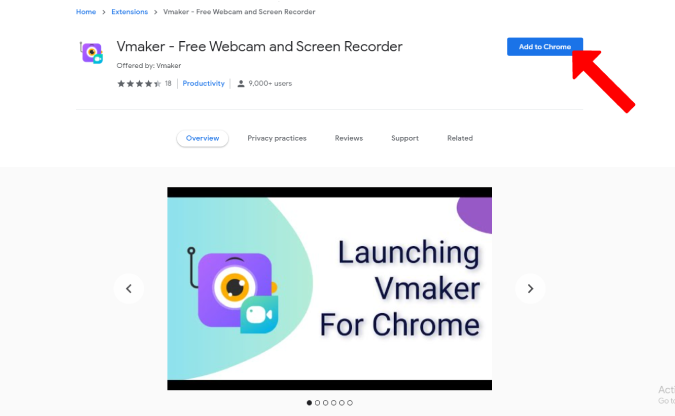
2. Teraz kliknij ikonę Rozszerzenia w prawym górnym rogu, a następnie wybierz Vmaker .
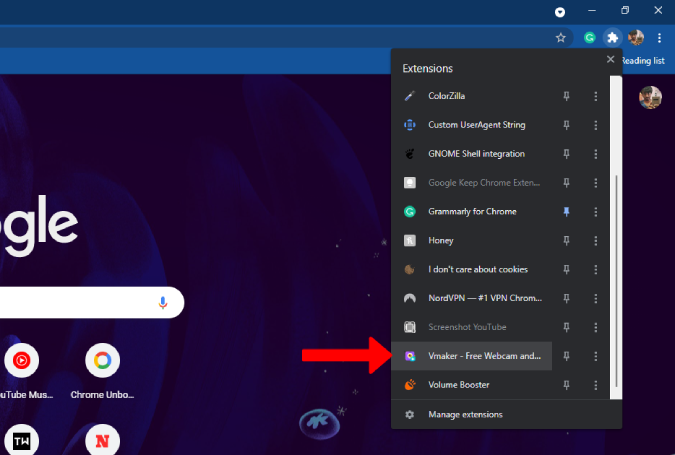
3. Otworzy się wyskakujące menu umożliwiające zalogowanie się do usługi.
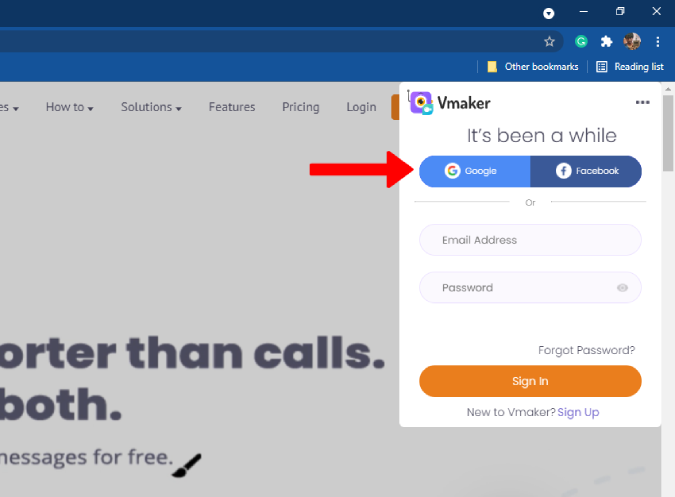
4. Po zalogowaniu ponownie kliknij rozszerzenie Vmaker. Zostanie wyświetlony monit o uprawnienia kamery i mikrofonu. Przyznaj je, klikając przycisk Zezwól .
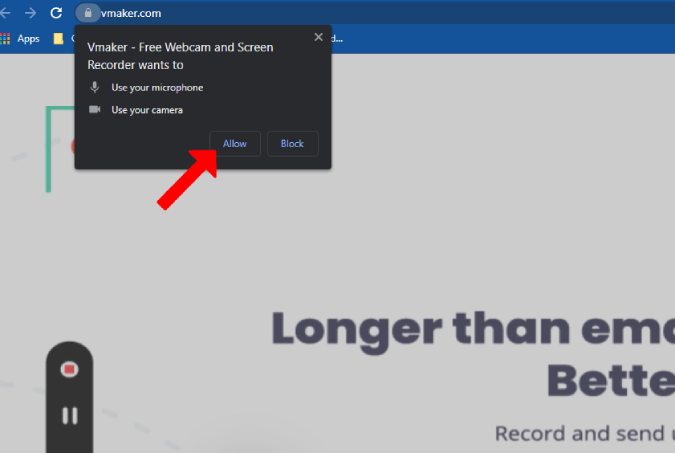
5. Konfiguracja jest zakończona i możesz już iść. Aby nagrać, kliknij rozszerzenie Vmaker w prawym górnym rogu, gdy jesteś na spotkaniu. Spowoduje to otwarcie rozszerzonego menu, w którym możesz wybrać sposób nagrywania.
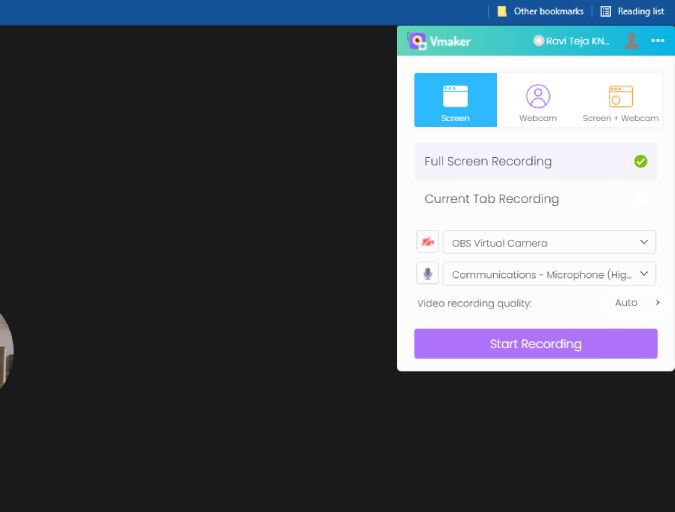
6. W górnej części menu możesz wybrać, czy chcesz nagrywać ekran, kamerę, czy zarówno ekran, jak i kamerę. Możesz wybrać Ekran podczas nagrywania Google Meet. Wybierz też, czy chcesz nagrać cały ekran, czy tylko kartę Google Meet.
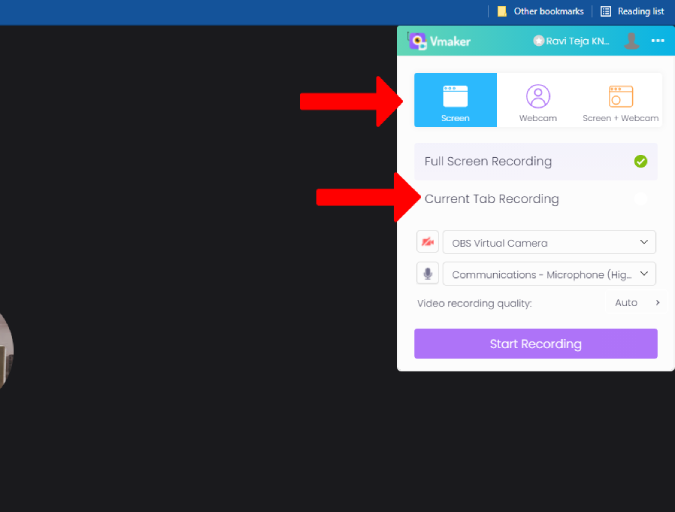
7. Następnie wybierz mikrofon, jeśli używasz słuchawek lub mikrofonu zewnętrznego. Możesz także zmienić jakość wideo nagrania, klikając menu rozwijane obok opcji Jakość nagrania wideo .
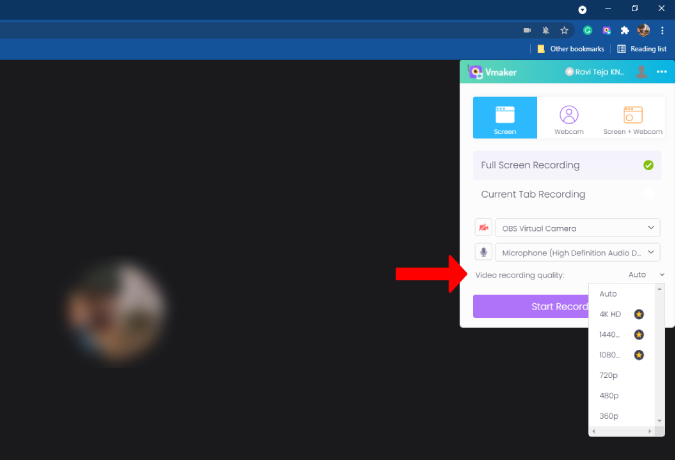
8. Gdy skończysz konfigurować preferencje, kliknij Rozpocznij nagrywanie .
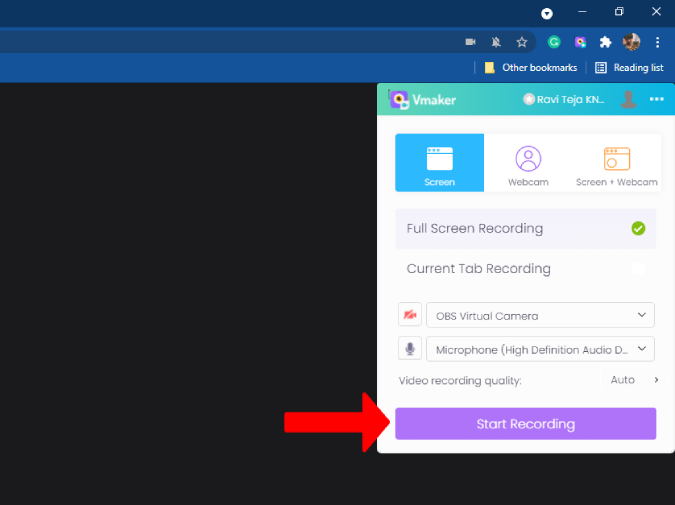
9. W przeciwieństwie do natywnego sposobu, zarejestruje to wszystkie czynności, takie jak przypinanie, napisy, otwieranie czatu itp. Podczas nagrywania po lewej stronie zobaczysz widżet z opcjami wstrzymania nagrywania, usunięcia, wyłączenia mikrofonu itp. Aby zatrzymać nagrywanie, kliknij ikonę nagrywania w widżecie.
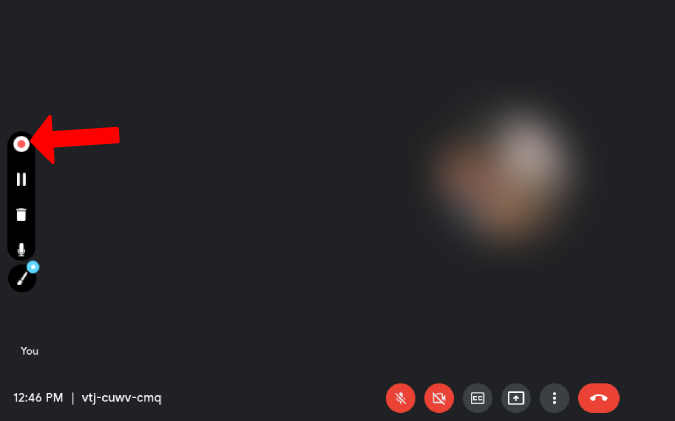
10. Spowoduje to przekierowanie do nowego okna, w którym możesz odtworzyć swoje nagranie. Możesz przewinąć w dół i uzyskać dostęp do innych opcji, aby usunąć, edytować i pobrać nagranie z Google Meet.
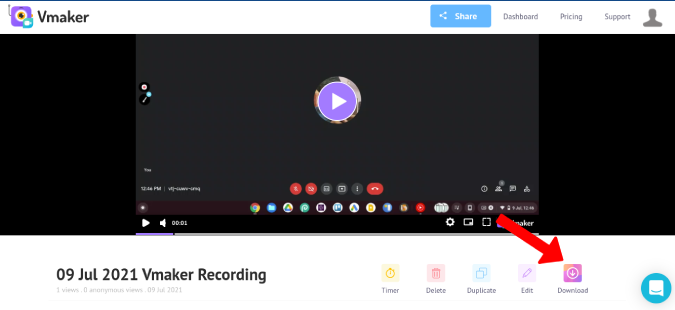
11. Możesz uzyskać dostęp do poprzednich nagrań w rozszerzeniu Vmaker Chrome > menu z trzema kropkami > Moje filmy .
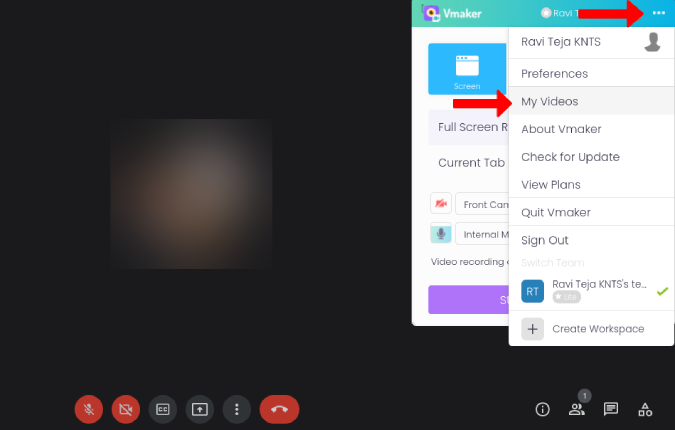
12. Spowoduje to otwarcie pulpitu nawigacyjnego Vmaker, w którym można uzyskać dostęp do wszystkich nagrań.
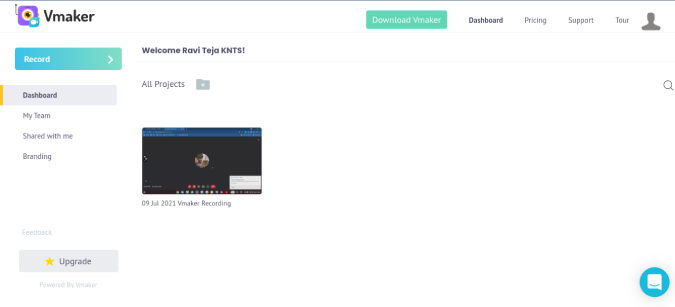
Chociaż rozszerzenie Vmaker Chrome jest łatwe w użyciu i bezpłatne, nie może nagrywać w wysokiej rozdzielczości. Potrzebujesz uaktualnienia do pakietu startowego, który kosztuje 10 USD miesięcznie. Ale jeśli wolisz nagrywanie w wysokiej jakości za darmo, możesz skorzystać z usług takich jak OBS Studio.
3. Korzystanie z Obs Studio w celu uzyskania lepszej jakości wideo
1. Najpierw musisz pobrać OBS Studio . Po pobraniu otwórz plik i zainstaluj aplikację OBS Studio, tak jak każde inne oprogramowanie. OBS Studio obsługuje systemy Mac, Windows i Linux.
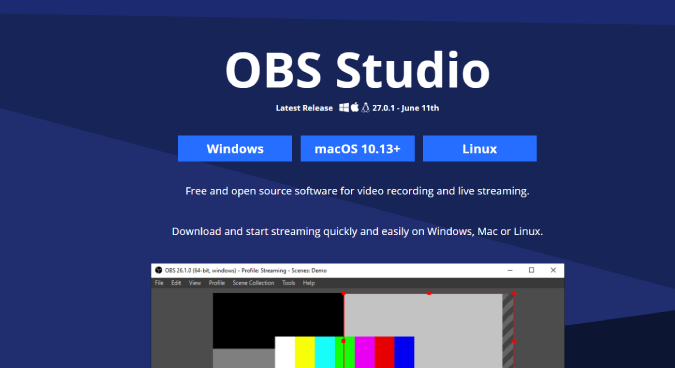
2. Uruchom aplikację po jej zainstalowaniu. Teraz otwórz opcję Ustawienia w prawym dolnym rogu aplikacji.
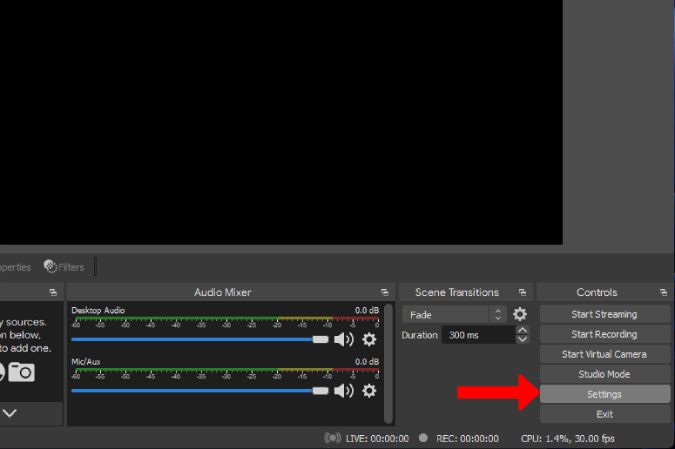
3. W tym miejscu wybierz opcję Wideo , aby wybrać rozdzielczość, w której chcesz nagrywać spotkanie Google Meet. Domyślnie będzie to wysoka rozdzielczość.
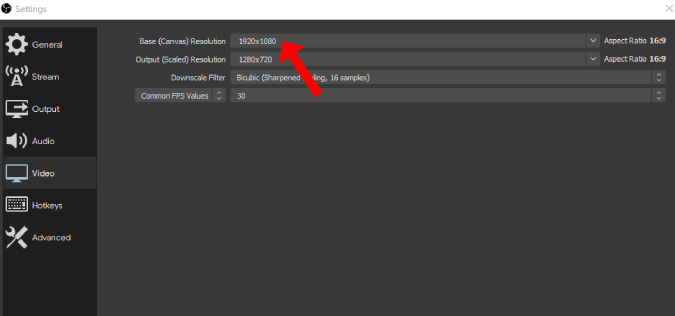
4. Następnie przejdź do opcji Wyjście , aby zmienić format nagrywania i ścieżkę nagrywania. Po zakończeniu kliknij OK , aby zapisać zmiany.
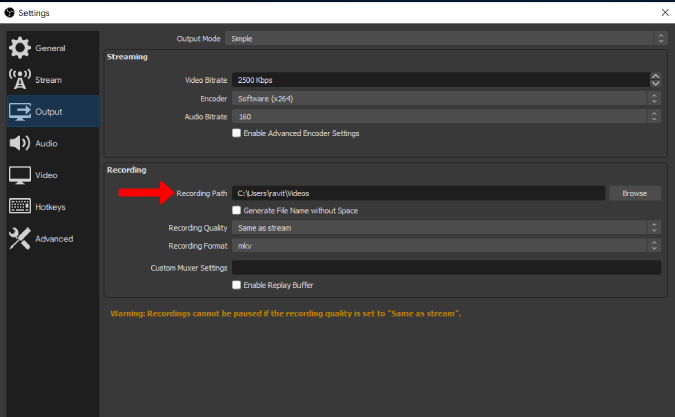
5. Teraz kliknij ikonę Plus(+) w zakładce Źródła , a następnie wybierz Przechwytywanie okna.
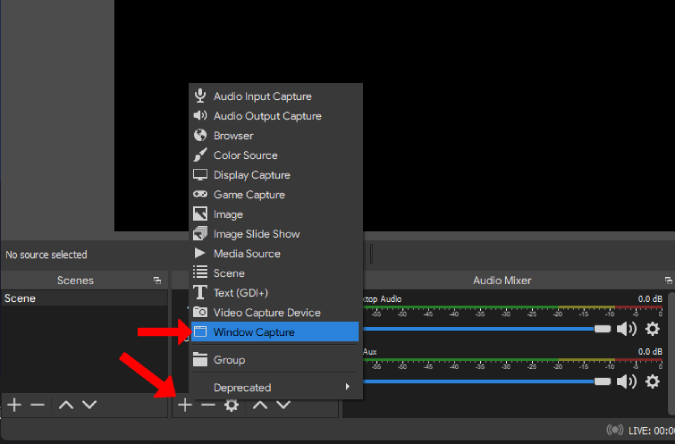
6. Po prostu kliknij OK w wyskakującym oknie. Następnie kliknij ikonę menu rozwijanego obok opcji Okno i wybierz Google Chrome (lub dowolną przeglądarkę, której używasz w Google Meet) i kliknij OK .
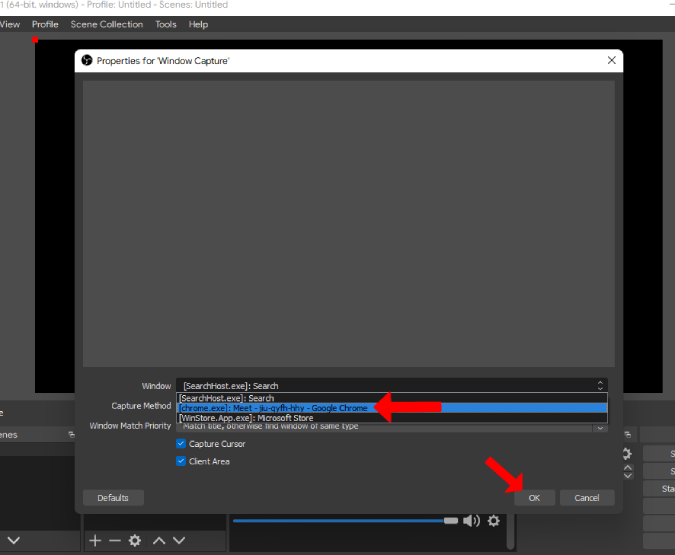
7. Spowoduje to wyświetlenie podglądu przeglądarki Google Chrome. Jeśli masz otwartą kartę Google Meet, możesz znaleźć Google Meet w podglądzie, tak jak na poniższym zrzucie ekranu.
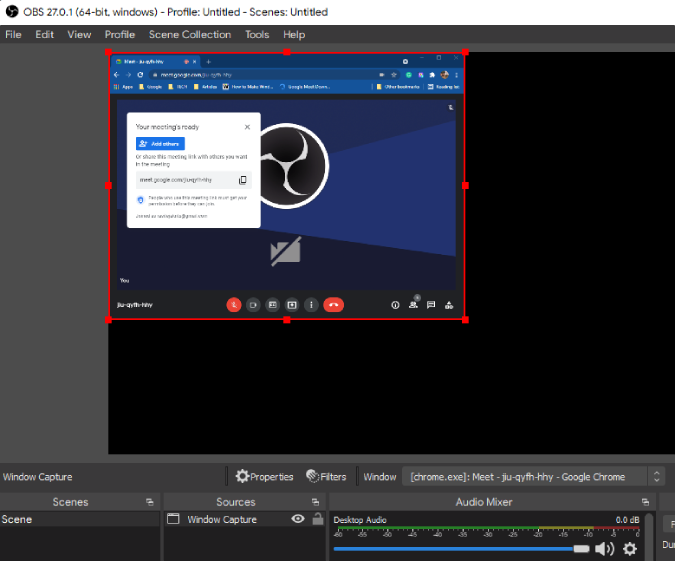
8. Kliknij podgląd prawym przyciskiem myszy i wybierz Przekształć > Dopasuj do ekranu.
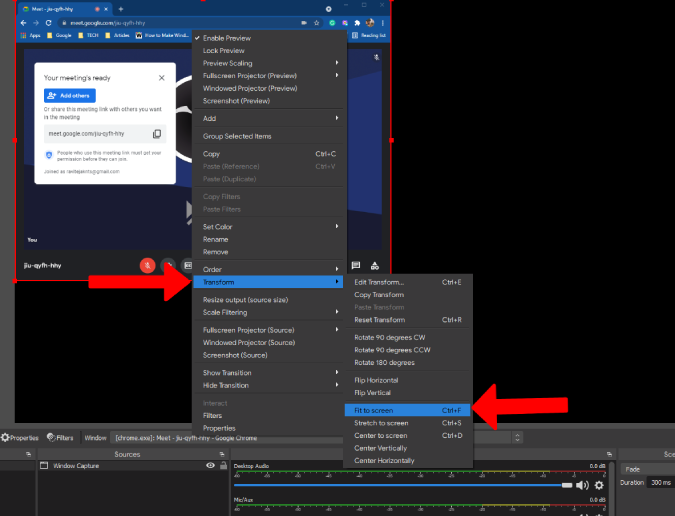
9. Po zakończeniu kliknij opcję Rozpocznij nagrywanie w prawym dolnym rogu. Teraz możesz otworzyć Google Meet i kontynuować spotkanie tak jak zwykle.
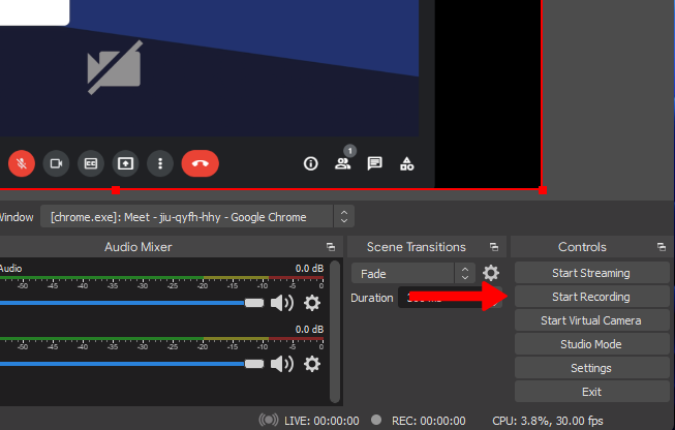
1 0. Aby zatrzymać nagrywanie, otwórz OBS i kliknij opcję Zatrzymaj nagrywanie w prawym dolnym rogu.
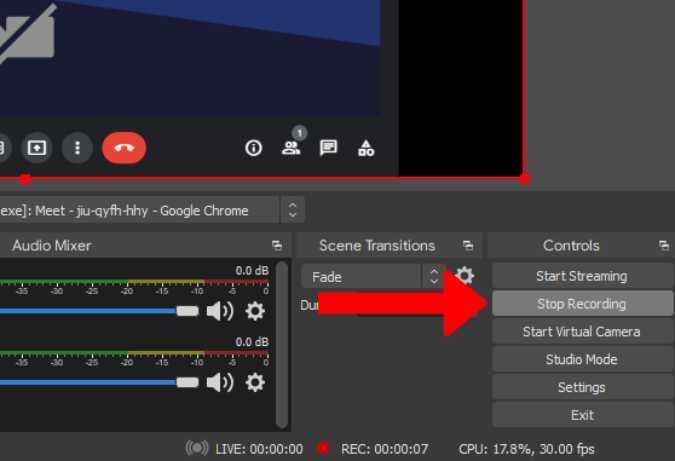
Spowoduje to zapisanie nagrania w ścieżce nagrywania, którą ustawiłeś wcześniej w ustawieniach.
4. Natywne rejestratory ekranu na Androida i iOS
Jeśli chcesz nagrywać spotkania w Google Meet na telefonie, wybierz natywną metodę, jeśli korzystasz z obsługiwanego planu obszaru roboczego. Cały proces jest podobny do pulpitu. Inni mogą korzystać z aplikacji do nagrywania ekranu na Androida i iOS, ponieważ większość telefonów oferuje obecnie natywny sposób nagrywania ekranów.
W systemie iOS przejdź do Ustawienia> Centrum sterowania i dotknij ikony Plus ( + ) obok funkcji Nagrywanie ekranu do funkcji nagrywania ekranu w Centrum sterowania. Teraz otwórz Centrum sterowania i dotknij ikony Nagrywanie ekranu , aby rozpocząć nagrywanie. Aby zatrzymać, ponownie przejdź do Centrum sterowania i ponownie dotknij tej samej ikony. Możesz znaleźć nagrania zapisane w aplikacji Zdjęcia.
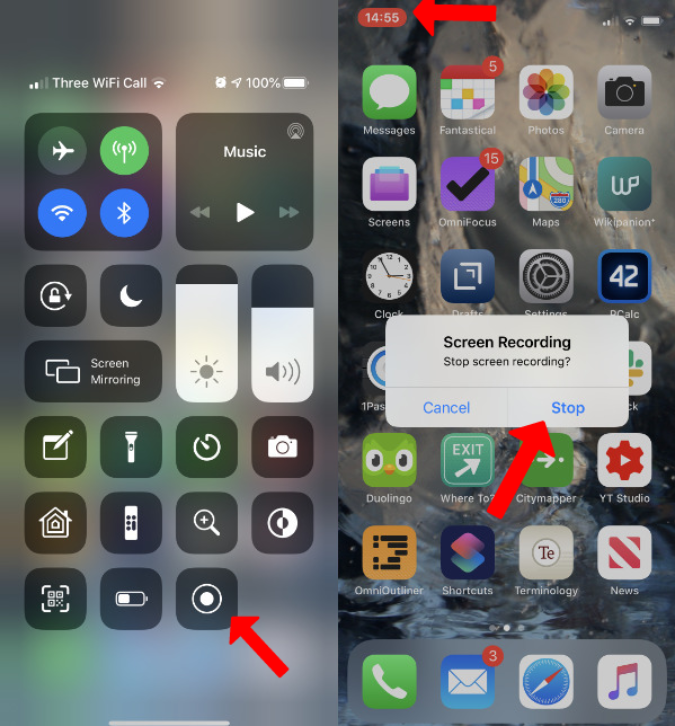
W systemie Android otwórz panel Szybkie ustawienia i poszukaj przycisku Nagrywanie ekranu . Jeśli nie możesz go znaleźć, dotknij opcji Edytuj i wyszukaj przycisk nagrywania ekranu, aby dodać go do szybkich ustawień. Teraz wystarczy ponownie otworzyć szybkie ustawienia i dotknąć przycisku nagrywania ekranu, aby rozpocząć nagrywanie. Aby zatrzymać, ponownie dotknij tego samego przycisku nagrywania ekranu. Plik zostanie zapisany w folderze nagrywania ekranu w pamięci lokalnej.
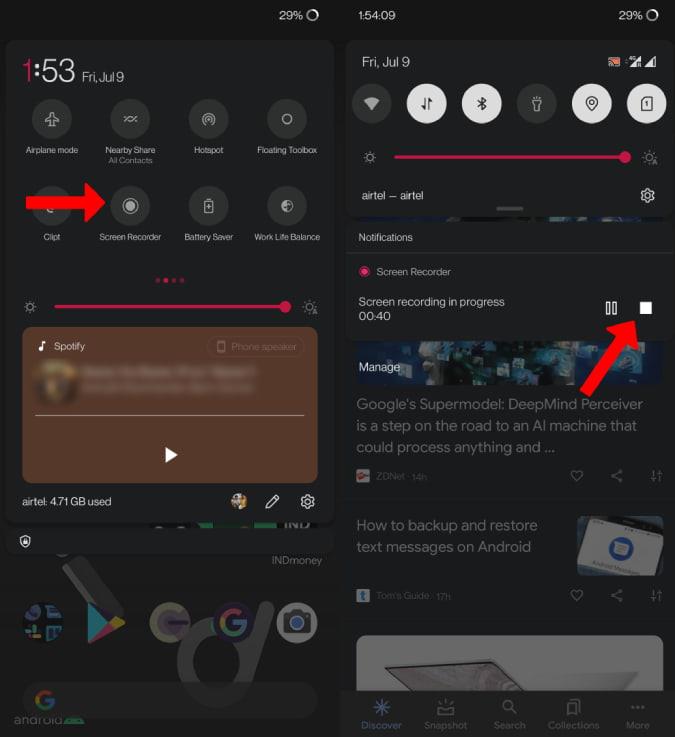
Nie wszystkie telefony z Androidem mają wbudowaną w system operacyjny opcję nagrywania ekranu. Jeśli nie możesz znaleźć opcji nagrywania ekranu w telefonie, możesz skorzystać z aplikacji do nagrywania innych firm, z których jedną omówimy poniżej.
5. Rejestrator ekranu | Sklep Play
Istnieje mnóstwo aplikacji do nagrywania ekranu do wyboru na Androida. Ale wybrałem aplikację Screen Recorder od Kimcy929, ponieważ replikuje ona wbudowany rejestrator ekranu na telefonach z Androidem. Po pobraniu aplikacji otwórz ją i przyznaj uprawnienia do przechowywania, aby zapisać pliki nagrań.
1. Otwórz panel Szybkie ustawienia i dotknij przycisku edycji . Teraz znajdziesz kafelek nagrywania ekranu utworzony przez zainstalowaną aplikację. Przeciągnij i upuść, aby dodać kafelek do panelu szybkich ustawień.
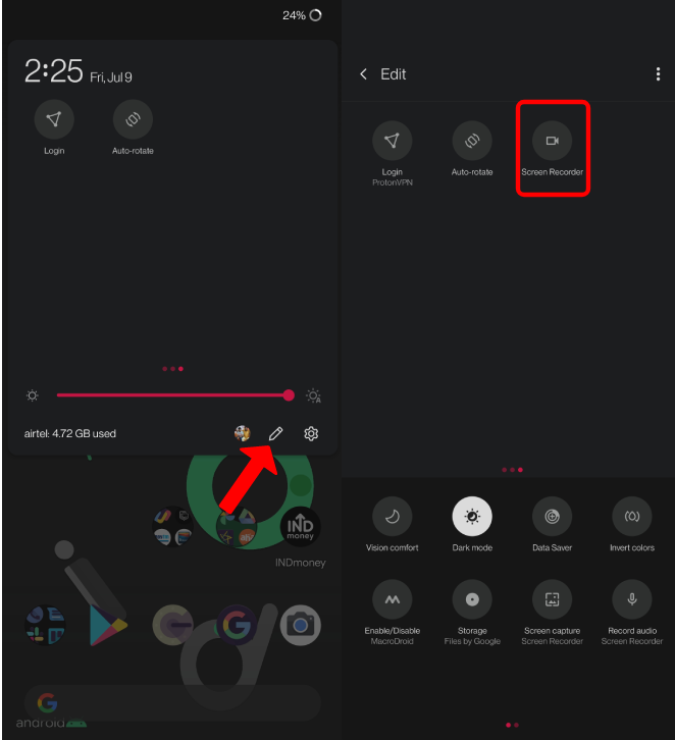
2. Otwórz szybkie ustawienia i dotknij kafelka Nagrywanie ekranu , aby rozpocząć nagrywanie.
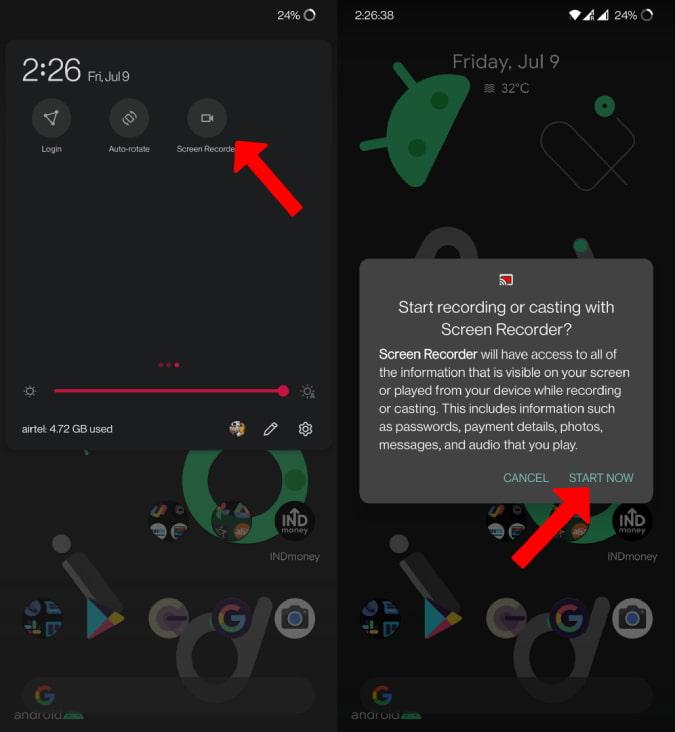
3. Aby zatrzymać, ponownie dotknij tego samego kafelka nagrywania ekranu . Plik zostanie zapisany w folderze nagrywania ekranu w pamięci lokalnej.
Co wybrać, aby nagrać Google Meet
Możesz użyć wbudowanej opcji, jeśli jesteś użytkownikiem Workspace z obsługiwanym planem. Jeśli nie jesteś lub jeśli chcesz zachować nagranie dla siebie, Vmaker jest oczywisty. Ale jeśli szukasz wyjścia o lepszej jakości niż 720p, możesz wybrać OBS Studio. Wbudowane opcje na Androida i iOS działają świetnie. Zalecamy poprosić o zgodę wszystkich uczestników spotkania przed nagrywaniem, ponieważ nagrywanie bez zezwolenia może być nielegalne.
Przeczytaj także:
Dowiedz się, jak sklonować aplikacje na iPhone
Dowiedz się, jak skutecznie przetestować kamerę w Microsoft Teams. Odkryj metody, które zapewnią doskonałą jakość obrazu podczas spotkań online.
Jak naprawić niedziałający mikrofon Microsoft Teams? Sprawdź nasze sprawdzone metody, aby rozwiązać problem z mikrofonem w Microsoft Teams.
Jeśli masz dużo duplikatów zdjęć w Zdjęciach Google, sprawdź te cztery skuteczne metody ich usuwania i optymalizacji przestrzeni.
Chcesz zobaczyć wspólnych znajomych na Snapchacie? Oto, jak to zrobić skutecznie, aby zapewnić znaczące interakcje.
Aby zarchiwizować swoje e-maile w Gmailu, utwórz konkretną etykietę, a następnie użyj jej do utworzenia filtra, który zastosuje tę etykietę do zestawu e-maili.
Czy Netflix ciągle Cię wylogowuje? Sprawdź przyczyny oraz 7 skutecznych sposobów na naprawienie tego problemu na dowolnym urządzeniu.
Jak zmienić płeć na Facebooku? Poznaj wszystkie dostępne opcje i kroki, które należy wykonać, aby zaktualizować profil na Facebooku.
Dowiedz się, jak ustawić wiadomość o nieobecności w Microsoft Teams, aby informować innych o swojej niedostępności. Krok po kroku guide dostępny teraz!
Dowiedz się, jak wyłączyć Adblock w Chrome i innych przeglądarkach internetowych, aby móc korzystać z wartościowych ofert reklamowych.








